● 7.4 Kurs Tamamlama
Kurs tamamlama, öğretenin kursun başarıyla tamamlanması için gerekli olan tüm koşulları belirlemesini sağlar. Kursu tamamlama, etkinlik tamamlamaya çok benzerlik gösterir ve etkinlik tamamlayı tamamlamak için de kullanılabilir.
Örneğin çevrim içi bir kurs, diğer ek kaynakların yanı sıra gerekli unsurların bir karışımı olabilecek çok çeşitli kaynaklar ve etkinlikler de içerebilir. Bununla birlikte değerlendirilen unsurlar gibi bu etkinliklerin bazılarının öğreten tarafından ayrı ayrı izlenmesi gerekebilir ve tüm etkinlik raporunu çok sayıda etkinlik ve kaynağın kullanıldığı kurslar için takip etmek oldukça zaman alıcı olabilir. Kurs tamamlamanın kullanılabileceği en ideal durum tam da burasıdır.
Kurs içinde kurs tamamlamanın ekleneceği yere ulaşmak için “Yönetim” bloğuna ve “Kurs Tamamlama”ya tıklayın: (Boost Temasında bu ayara “Daha Fazla” menüsünden “Kurs Tamamlama Ayarları” üzerinden ulaşılabilir.)
Not: Kurs tamamlamayı kullanabilmek için sistem menüsünden “Kurs Varsayılan Ayarları” bölümünden “Tamamlama İzleme” seçeneğinin “Evet” olarak işaretlenmesi gerekir.
“Tamamlama” ekranında bir dizi seçeneğimiz var. Bir veya daha fazla seçeneği etkinleştirebilir ve bu seçeneklerin tümünün gerekli olup olmadığını veya bunlardan herhangi birine ulaşılmışsa kursun tamamlanacağını seçebiliriz. Bu seçenekler aşağıdaki gibidir:
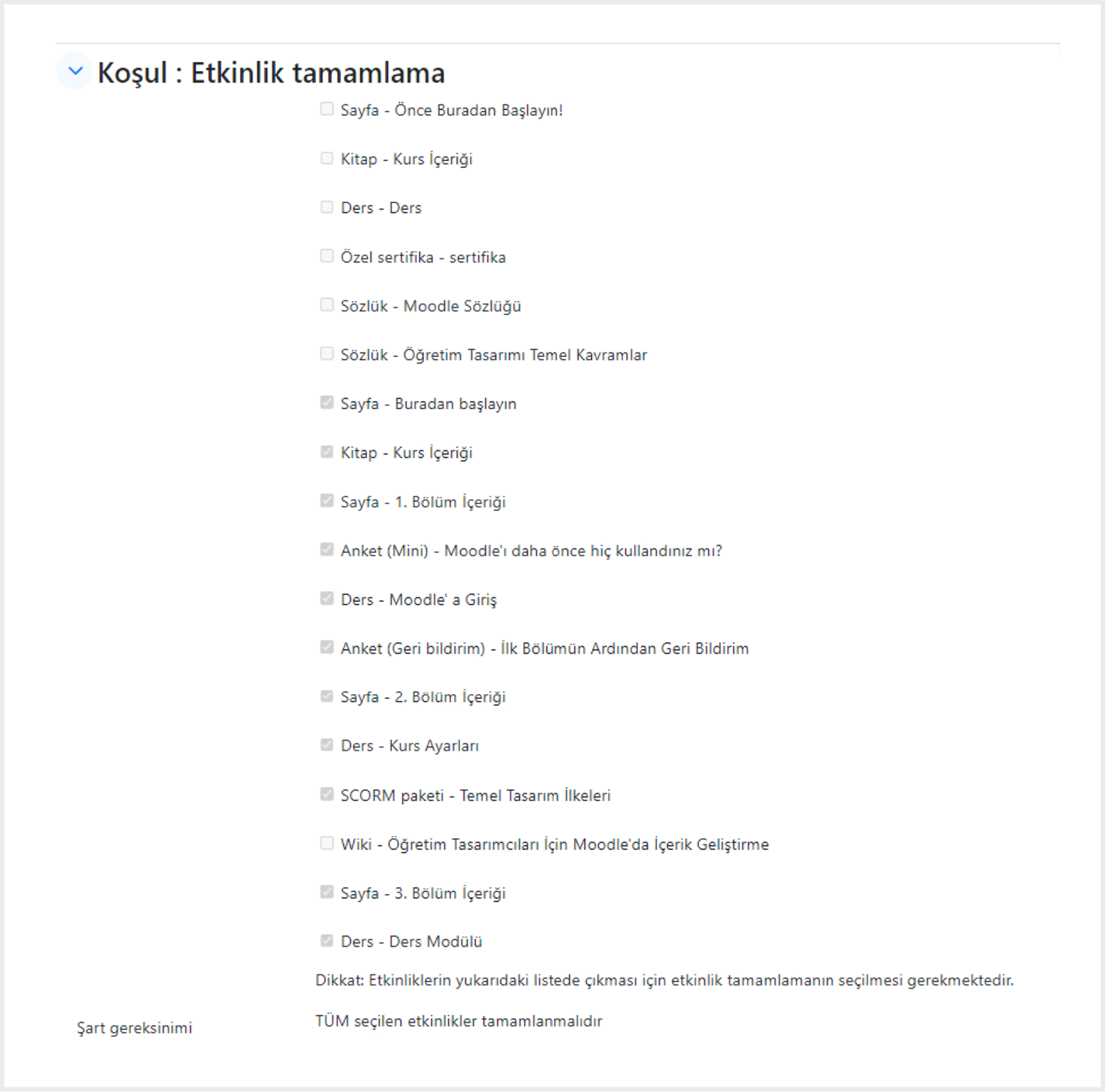
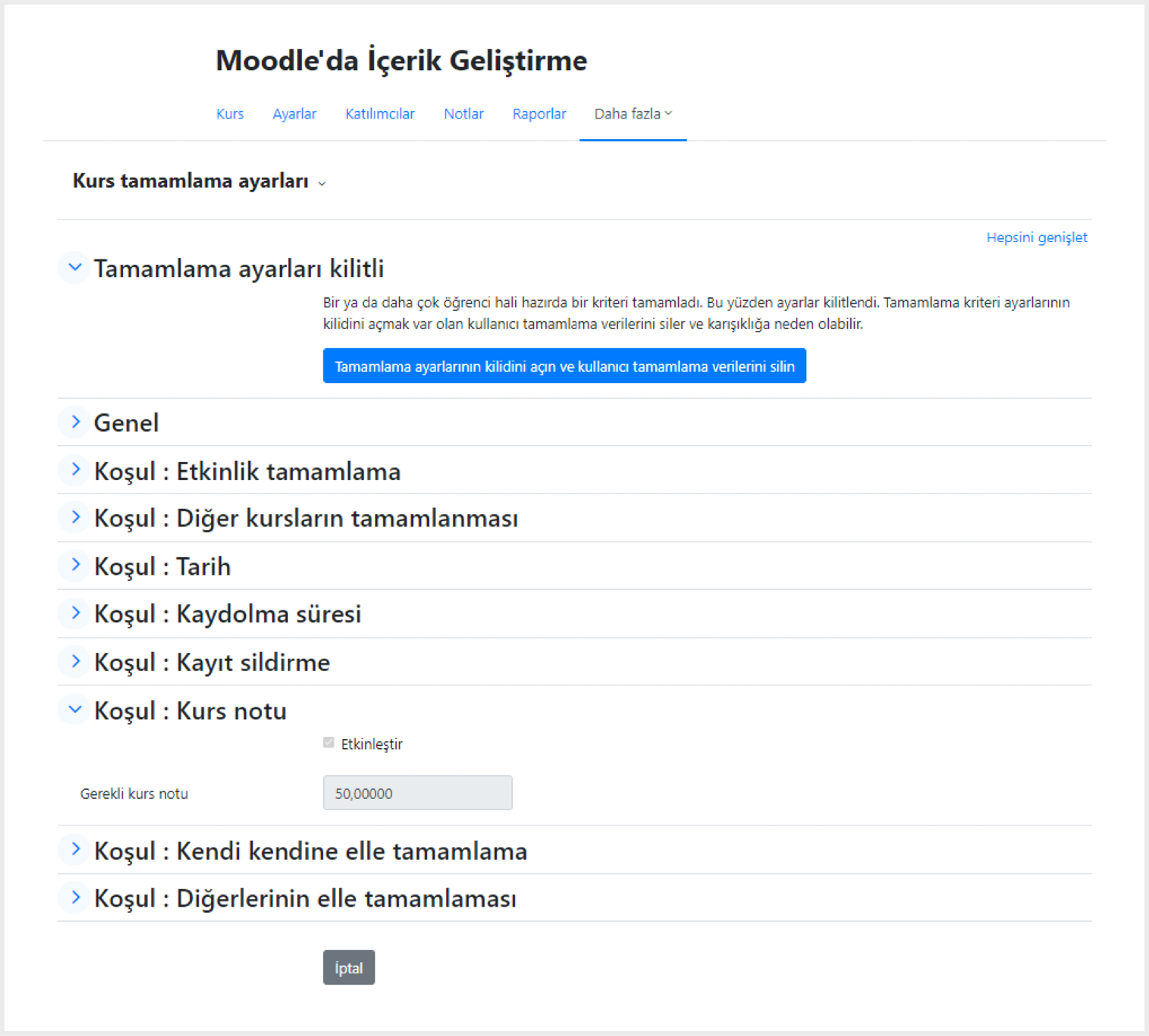
Genel: Ayarladığımız tüm seçeneklerin gerekli olup olmadığını veya bunlardan herhangi birinin tamamlanıp tamamlanmayacağını seçebileceğimiz yer burasıdır. (Bu durumda bunlardan biri tamamlandığında öğrenen kursu tamamlayacaktır.)
“Koşul: Etkinlik Tamamlama”: Etkinlik tamamlama özelliği eklenmiş tüm kaynaklar ve etkinlikler, yanlarında onay kutusu bulunan bir listede görünür. Burada kursu tamamlamak için elde edilmesi gerekli unsurları seçeceğiz. Örneğimiz için kurstaki tüm ödevlerin bir listesi vardır. Kursunuzdaki her ödevin yanına bir onay işareti koyun. Listenin alt kısmında öğrenenlerin bu etkinliklerin tümünü veya herhangi birini tamamlaması gerekip gerekmediğini seçmeniz için bir seçenek de vardır.
Bu seçenekleri aşağıdaki ekran görüntüsünde görebilirsiniz:
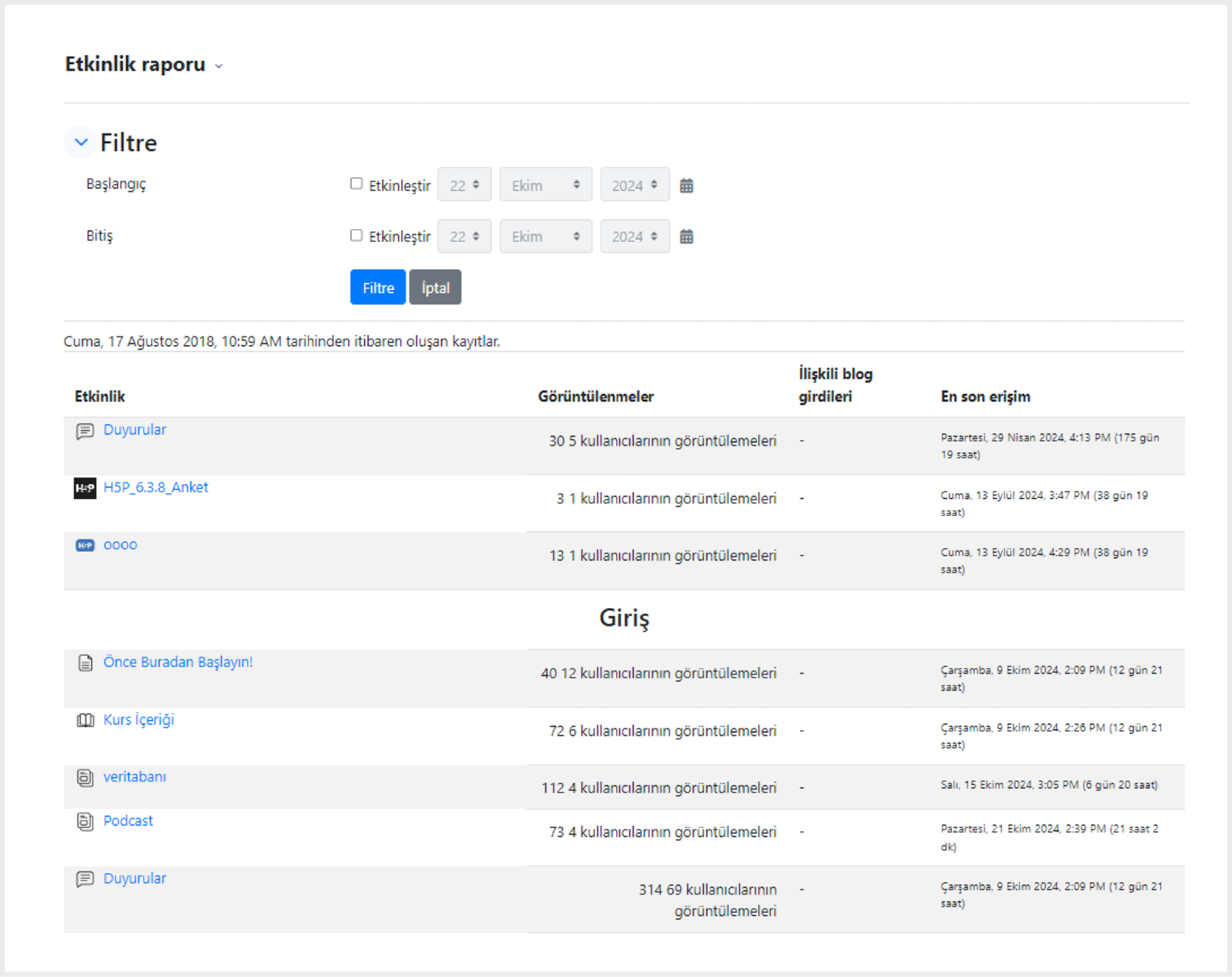
“Koşul: Diğer Kursların Tamamlanması”: Birden fazla kursun bulunduğu kurs platformlarında kursun tamamlanması için ön koşul olarak mevcut kurslardan biri ayarlanabilir. Bu durumda kursun “Tamamlandı” olarak işaretlenebilmesi için tamamlanması gereken diğer kurs veya kursları seçebiliriz. Öğrenenler her iki kursa aynı anda katılabilirler ancak bu ayarın etkinleştirildiği kurs, seçilen ön koşul kurslar tamamlanana kadar “Tamamlandı” olarak işaretlenmez. Kursa ön koşul olarak bir veya birden fazla kurs seçebilirsiniz. Birden fazla kursun seçilmesi durumunda iki seçeneğimiz olacaktır: “Seçilen Tüm Kurslar Tamamlanmalıdır” veya “Seçilen Kurslardan Herhangi Biri Tamamlanmalıdır”
“Koşul: Tarih”: Bu seçenek etkinleştirilirse öğrenenlerin kursu tamamlayabilmeleri için belirlenen tarihi beklemeleri gerekir.
“Koşul: Kaydolma Süresi”: Bu, tarih seçeneğine benzer ancak bir tarih belirtmek yerine öğrenenin kursa kaydolması gereken süreyi seçebiliriz. Bu seçenek etkinleştirilirse öğrenenler kursa üye olduklarında seçilen günden önce kursu tamamlayamazlar.
“Koşul: Kayıttan Sildirme”: Bu seçenek etkinleştirilirse öğrenenin kurs kaydı silindiğinde kurs “Tamamlandı” olarak işaretlenir.
“Koşul: Kurs Notu”: Etkinleştirilirse kurs için geçme notu ayarlanabilir. “Not Defteri” kurs toplamı, bir öğrenen için bu notu karşıladığında bu öge kurs tamamlama raporunda “Tamamlandı” olarak işaretlenir.
“Manuel, Kendi Kendine Tamamlama”: Bu seçenek etkinleştirilirse öğrenenlerin kursu tamamlamaları için “Tamamlandı” düğmelerine tıklamaları gerekir. Bu seçeneği kullanırsak öğrenenlere “Kursu Tamamla” seçeneği sunmak için “Kendi Kendine Tamamlama” bloğunun da kursa eklenmesi gerekir.
“Diğerlerinin Manuel Olarak Tamamlaması”: Bu seçeneği son bir kontrol süreci olarak kullanılabilirsiniz. Bunun için seçeneklerdeki bir rol seçilirse bu role sahip herhangi bir kullanıcının tüm etkinlikleri denetlemesi ve işin tamamlandığını el ile onaylaması gerekir. Bu, ek evrak işleri veya kontrol gerektiğinde çok kullanışlıdır.
Ayrıca birden fazla rolün tamamlanmayı imzalaması gerekip gerekmediğini veya yalnızca birinin gerekli olup olmadığını seçmek için burada “Herhangi Biri veya Tümü” seçeneğini de seçebilirsiniz.
Son olarak “Değişiklikleri Kaydet” düğmesine tıklamayı unutmayın.

